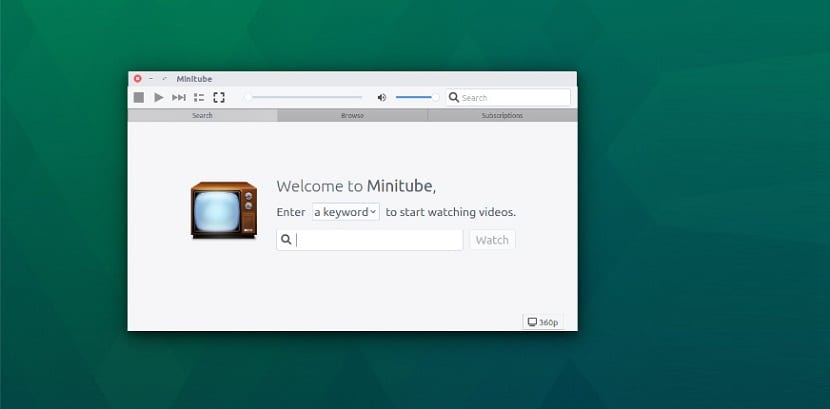
Šajā rakstā mēs redzēsim lietojumprogrammu, kas mums palīdzēs skatīties YouTube videoklipus uz jūsu darbvirsmas. Minitube ir lietojumprogramma ar jauku grafisko lietotāja saskarni kas viņiem ļauj meklēšanas joslā ievadīt atslēgvārdus, lai meklētu videoklipus vietnē YouTube.
arī jūs varat parādīt mums sarakstu, kurā varat izvēlēties vajadzīgo videoklipu. Mintube interesanti ir tas, ka grafiskais interfeiss dod mums iespēju baudīt YouTube bez nepieciešamības instalēt tīmekļa pārlūku vai flash atskaņotāju.
Programma ir vietējais YouTube klients, kurš mēģina lietotājam nodrošināt televizoram līdzīgu pieredzi, nevis klonēt YouTube tīmekļa saskarni.
Labākais no visiem ir tas Tas neprasa Flash Player darbību, tas ir, tas patērē mazāk procesora un ļauj ietaupīt klēpjdatora akumulatoru.
Kad atskaņošanas saraksts ir ielādēts, viņi var to izbaudīt tādu, kāds tas ir, vai uzlabot meklēšanu, noklikšķinot uz palielināmā stikla ikonas vai izmantojot īsinājumtaustiņu Ctrl + E.
Tas ļauj kārtot rezultātus pēc atbilstības, datuma, skatījumu skaita vai ranga un norādīt, cik vecs var būt rezultāts, kā arī tā vēlamo ilgumu un kvalitāti.
Apskatot atskaņošanas sarakstu, videoklipus ir viegli pārkārtot, velkot un nometot vai izmantojot īsinājumtaustiņus.
Citas iespējas ietver ar atskaņošanu saistītu videoklipu meklēšanu, videoklipa atvēršanu pakalpojumā YouTube un īpašu opciju “atrast video daļas”, kas var palīdzēt atrast dažādas videoklipu daļas, kas ir sadalītas dažādās sadaļās.
Atšķirībā no vairuma video atskaņotāju, pilnekrāna atskaņotājā Minitube nav nevienas vadības ierīces.
Vai instalējat Minitube uz Linux?
Lai instalētu Minitube operētājsistēmā Ubuntu, Debian un tās atvasinājumus, jums jādara šādi.

Mēs atvērsim termināli, un tajā mēs izpildīsim šādu komandu, ar kuru mēs lejupielādēsim lietojumprogrammas deb pakotni, ja viņi ir 32 bitu sistēmu lietotāji, pakotne ir jālejupielādē šādi:
wget http://flavio.tordini.org/files/minitube/minitube.deb -O minitube.deb
Tagad Ja jūsu sistēma ir 64 bitu, jums vajadzētu lejupielādēt šo pakotni, izmantojot šo komandu:
wget http://flavio.tordini.org/files/minitube/minitube64.deb -O minitube.deb
Kad pakotne ir lejupielādēta, tagad tā jāinstalē ar mūsu iecienītāko pakotņu pārvaldnieka palīdzību vai no termināļa ar šādu komandu:
sudo dpkg -i minitube.deb
Ja rodas problēmas ar atkarībām, tas jāizpilda terminālā:
sudo apt-get install -f
Minitube instalēšana RHEL, CentOS, Fedora un atvasinājumos
Sistēmu gadījumā, kas atbalsta RPM paketes, mēs varam uzlabot šī rīka instalēšanu, izmantojot apgriezienu skaita paketi.
Par ko viņiem pakete ir jālejupielādē atbilstoši viņu sistēmas arhitektūrai. Ja viņi izmanto 32 bitu sistēmas, viņiem ir jālejupielādē šāda pakete:
wget http://ftp.gwdg.de/pub/opensuse/tumbleweed/repo/oss/suse/x86_64/minitube-2.9-1.1.x86_64.rpm -O minitube.rpm
Si ir 64 bitu sistēmu lietotāji, lejupielādējamā pakotne ir šāda:
wget http://ftp.gwdg.de/pub/opensuse/repositories/multimedia:/apps/openSUSE_Tumbleweed/i586/minitube-2.9-25.21.i586.rpm -O minitube.rpm
Pēc pakotnes lejupielādes tagad mēs turpināsim instalēšanu ar šādu komandu, ja openSUSE gadījumā jums ir jāizmanto šī komanda.
sudo zypper install minitube.rpm
para las citi izplatītāji tiek instalēti ar:
sudo rpm -i minitube.rpm
Vai arī ar:
sudo dnf install minitube.rpm
Arch Linuxy atvasinājumi
Visbeidzot, tiem, kas ir Arch Linux lietotāji, Manjaro Linux, Antergos vai jebkura Arch Linux atvasinājumu sistēma, mēs varam instalēt šo lietojumprogrammu tieši no AUR repozitorija.
Vienīgais, kas viņiem jābūt AUR repozitorijam pievienots jūsu pacman.conf failam un ir vednis, lai varētu instalēt AUR pakotnes savā sistēmā.
Ja jums tāda nav, varat to izmantot Es iesaku jums nākamajā ierakstā.
Tagad jums vienkārši jāatver termināls un jāizpilda šāda komanda:
yay -S minitube
Man ir Q4OS, tas ļauj instalēt, izpilda, bet neparāda neko, ko ievietoju meklēšanas lodziņā
Man ir Q4OS, tas to instalē un palaiž, bet tas neuzrāda rezultātus, kad kaut ko ievietoju tekstlodziņā